|
DOCTOR HOUSE
Ringrazio Bigi per il permesso di tradurre i suoi tutorial.
qui puoi trovare qualche risposta ai tuoi dubbi. Se l'argomento che ti interessa non Ŕ presente, ti prego di segnalarmelo. Questo tutorial Ŕ stato scritto con PSP 9, ma pu˛ essere eseguito anche con le altre versioni di PSP. Il copyright del tutorial appartiene a Laguna Azul. Il copyright della traduzione Ŕ mio. Il copyright dei tubes e delle immagini Ŕ dei rispettivi artisti. Per favore, rispetta il lavoro degli autori. Occorrente: Materiale qui Metti le maschere nella cartella Maschere. Filtro: Simple qui 1. Apri una nuova immagine trasparente 700 x 500 pixels. Imposta il colore di primo piano con #6d85b7, e il colore di sfondo con #280b87. Passa il colore di primo piano a Gradiente di primo piano/sfondo, con i seguenti settaggi: 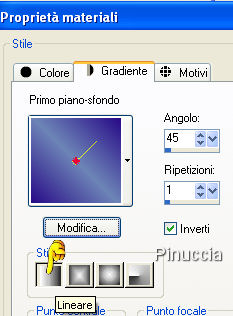 Riempi  l'immagine trasparente con il gradiente. l'immagine trasparente con il gradiente.Regola>Sfocatura>Sfocatura gaussiana, raggio 20.  2. Livelli>Nuovo livello raster. Riempi  questo livello con il colore di primo piano. questo livello con il colore di primo piano.Livelli>Carica/Salva maschera>Carica maschera da disco. Cerca e carica la maschera "0028", con i seguenti settaggi: 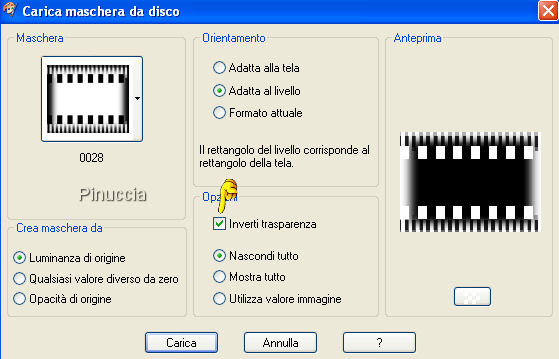 Livelli>Unisci>Unisci gruppo. Effetti>Effetti di bordo>Aumenta. Cambia la modalitÓ di miscelatura di questo livello in Sovrapponi, e abbassa l'opacitÓ al 28%. 3. Apri il tube "house group", e vai a Modifica>copia. Torna al tuo lavoro e vai a Modifica>Incolla>Incolla come nuovo livello. Immagine>Ridimensiona, al 65%, tutti i livelli non selezionato. Regola>Messa a fuoco>Metti a fuoco. Sposta  il tube nell'angolo in alto a sinistra. il tube nell'angolo in alto a sinistra.Cambia la modalitÓ di miscelatura di questo livello in Sovrapponi. 4. Apri il tube "h_roentgen", e vai a Modifica>Copia. Torna al tuo lavoro e vai a Modifica>Incolla>Incolla come nuovo livello. Immagine>Ridimensiona, al 65%, tutti i livelli non selezionato. Sposta  questo tube nell'angolo in alto a destra. questo tube nell'angolo in alto a destra.Cambia la modalitÓ di miscelatura di questo livello in Luminanza (esistente).  5. Livelli>Nuovo livello raster. Riempi  questo livello con il colore di sfondo. questo livello con il colore di sfondo.ricorda che, per riempire con il colore di sfondo, devi cliccare con il tasto destro del mouse. Livelli>Carica/Salva maschera>Carica maschera da disco. Cerca e carica la maschera "0029", con i seguenti settaggi:  Livelli>Unisci>Unisci gruppo. Effetti>Effetti di bordo>Aumenta. Cambia la modalitÓ di miscelatura di questo livello in Sovrapponi, e abbassa l'opacitÓ al 14%. 6. Apri il tube "h_25467", e vai a Modifica>Copia. Torna al tuo lavoro e vai a Modifica>Incolla>Incolla come nuovo livello. cambia la modalitÓ di miscelatura di questo livello in Filtra, e spostalo  nell'angolo in basso a sinistra, come nell'esempio. nell'angolo in basso a sinistra, come nell'esempio. 7. Apri il tube "h_roentgen 2", e vai a Modifica>Copia. Torna al tuo lavoro e vai a Modifica>Incolla>Incolla come nuovo livello. Sposta  questo tube a destra, in modo che si veda soltanto una striscia di radiografie. questo tube a destra, in modo che si veda soltanto una striscia di radiografie. Cambia la modalitÓ di miscelatura di questo livello in Filtra. 8. Apri il tube "group_house", e vai a Modifica>Copia. Torna al tuo lavoro e vai a Modifica>Incolla>Incolla come nuovo livello. Immagine>Ridimensiona, al 50%, tutti i livelli non selezionato. Regola>Messa a fuoco>Metti a fuoco. Sposta  questo tube nell'angolo in basso a sinistra, questo tube nell'angolo in basso a sinistra,ma lascia liberi almeno 2,5 cm dal bordo inferiore.  9. Apri il tube "flatline", e vai a Modifica>Copia. Torna al tuo lavoro e vai a Modifica>Incolla>Incolla come nuovo livello. Spostalo  sotto il tube precedente, come mostrato nell'esempio. sotto il tube precedente, come mostrato nell'esempio.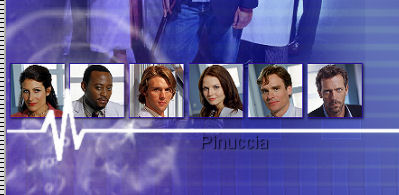 Effetti>effetti 3D>Sfalsa ombra, con i seguenti settaggi, colore bianco (#ffffff).  Ripeti l'Effetto Sfalsa ombra, ma cambiando verticale e orizzontale a -3.  10. Apri il tube "house" e vai a Modifica>Copia. Torna al tuo lavoro e vai a Modifica>Incolla>Incolla come nuovo livello. Spostalo  a destra, guarda il mio esempio per controllare la posizione. a destra, guarda il mio esempio per controllare la posizione.Regola>Messa a fuoco>Metti a fuoco. Effetti>Effetti 3D>Sfalsa ombra, con i seguenti settaggi, colore nero:  11. Apri il tube "wordart house", e vai a Modifica>Copia. Torna al tuo lavoro e vai a Modifica>Incolla>Incolla come nuovo livello. Immagine>Ridimensiona, all'80%, tutti i livelli non selezionato. Regola>Messa a fuoco>Accentua messa a fuoco. Sposta  il testo sotto la Flatline. il testo sotto la Flatline.Livelli>Unisci>Unisci tutto. 12. Immagine>Aggiungi bordatura, 1 pixel, simmetriche, con il colore nero. Immagine>Aggiungi bordatura, 25 pixels, simmetriche, con il colore bianco. Seleziona il bordo bianco con la bacchetta magica   Effetti>Plugins>Simple - Quick Tile. Regola>Sfocatura>Sfocatura gaussiana, raggio 20. Effetti>Effetti artistici>Mezzitoni, con i seguenti settaggi:  Selezione>Inverti. Effetti>Effetti 3D>Sfalsa ombra, con i seguenti settaggi, colore nero: 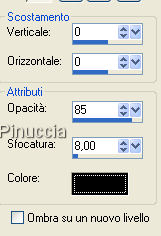 Selezione>Nessuna selezione. Immagine>Aggiungi bordatura, 1 pixel, simmetriche, con il colore nero. Aggiungi il tuo nome e/o il tuo watermark e salva in formato jpg.  Se hai problemi o dubbi, o trovi un link non funzionante, o anche soltanto per un saluto, scrivimi. 24 Febbraio 2008 |




